So erstellen Sie ein Copyright-Symbol ist eine der am häufigsten gestellten Fragen unter Windows-Benutzern. Das Copyright-Symbol, dh ©, ist das Symbol für das gesetzliche Recht, das dem Schöpfer von geistigem Eigentum zusteht.
Das Copyright-Symbol reicht aus, um den Eigentumsstatus von etwas anzuzeigen. Das Urheberrecht kann für jedes Buch, jede Website, Kunst und viele andere geistige Eigentumsrechte gelten. Das Kopieren von urheberrechtlich geschütztem Material ist ein Verbrechen und man kann dafür verklagt werden.
Trotz so großer Bedeutung von Urheberrechtssymbolen wissen nicht alle Leute So erstellen Sie das Copyright-Symbol unter Windows. Wenn Sie einer von denen sind, die es nicht wissen So geben Sie das Copyright-Symbol ein, Keine Bange. Wir zeigen Ihnen, wie das geht.
Tatsächlich gibt es verschiedene Möglichkeiten, das Copyright-Symbol zu MS Word, Notepad und wo immer Sie möchten, hinzuzufügen. Aufregen, zum Führer zu gehen?? Lass uns anfangen.
So erstellen Sie ein Copyright-Symbol unter Windows:
Es gibt mehrere Möglichkeiten auf So fügen Sie Ihrem Copyright das Copyright-Symbol hinzu Web-Seite, MS Word, Notizblock und mehr. Wir werden jede einzelne Methode Schritt für Schritt durchgehen.
#Methode 1.
Diese Methode ist einfach. Die Methode wird Ihnen nicht nur beibringen, wie man Copyright-Symbole hinzufügt, sondern jedes verdammte Symbol, das Sie kennen. Abgesehen davon wird diese Methode nicht speziell für MS Word, eine Webseite oder einen Notizblock beibehalten.
Wenn Sie die folgenden Schritte ausführen, können Sie jedem Editor, jeder Webseite oder überall ein beliebiges Symbol Ihrer Wahl hinzufügen! Gehen wir zu den Stufen.
Schritt 1. Der erste und wichtigste Schritt ist das Öffnen des Ausführungsfensters. Sie können entweder die Windows-+ R Tasten zusammen oder gehen Sie manuell dorthin, indem Sie zum Startmenü gehen. Dabei öffnet sich ein Ausführungsfenster.
Schreiben Sie in das Suchfeld die Charmap und drücken Sie die Eingabetaste. Schauen Sie sich den Screenshot unten an.
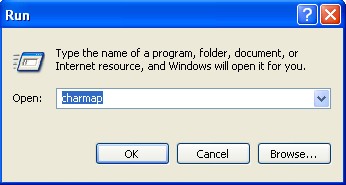
Schritt 2. Sobald Sie drücken, öffnet sich ein Zeichentabellenfenster. Dies ist das Fenster, in dem alle möglichen Symbole verfügbar sind. Sie müssen nach einem Copyright-Symbol suchen, wenn es gefunden wird, müssen Sie es kopieren und überall verwenden, wo Sie möchten.
Das Zeichentabellenfenster sieht wie in der folgenden Abbildung aus.
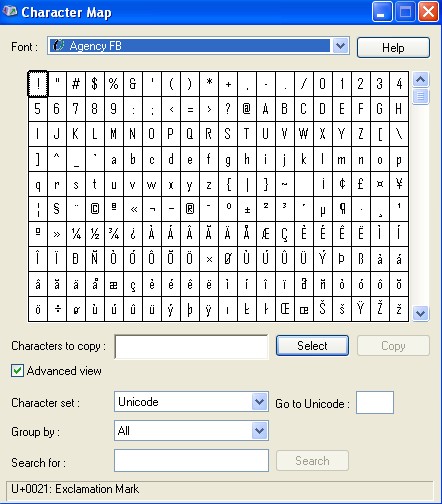
Schritt 3. Nun finden Sie Ihr gewünschtes Symbol in der Liste. Wenn Sie es leicht finden können, ist es gut. Andernfalls müssen Sie danach suchen. Am unteren Rand des Zeichens befindet sich ein Suchfeld Karte Fenster.
Schreiben Sie dort den Namen des gesuchten Symbols (in unserem Fall ist es urheberrechtlich geschützt) und klicken Sie auf Suche Taste. Siehe das Bild unten.
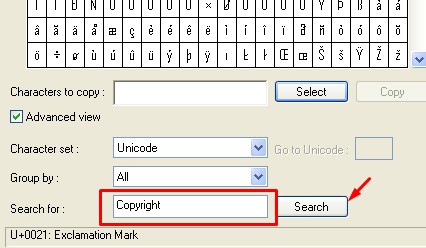
Schritt 4. Wenn Sie auf Suchen klicken, wird die Liste der Zeichen sortiert und Sie sehen im Ergebnis Ihr gewünschtes Symbol.
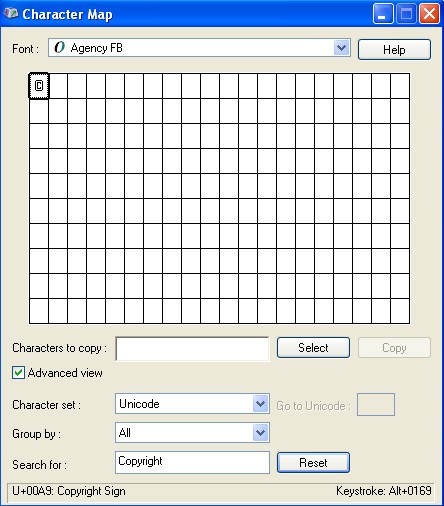
Schritt 5. Um dieses Symbol zu verwenden, klicken Sie darauf und klicken Sie auf Auswählen.
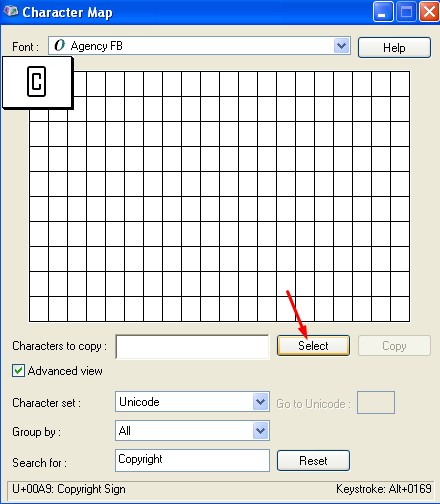
Schritt 6. Dabei ein neues Kopieren Schaltfläche wird angezeigt. Klicken Sie darauf und das Copyright-Symbol wird kopiert. Jetzt können Sie es einfügen, wo immer Sie möchten!
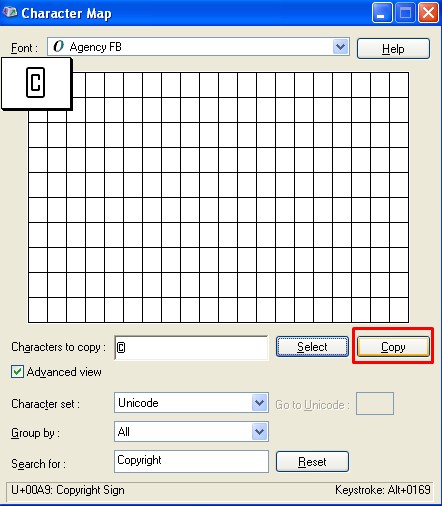
Das Kennenlernen von Character Maps hilft Ihnen nicht nur, das Copyright-Symbol zu erhalten, sondern gibt Ihnen auch Zugang zu den unzähligen neuen Symbolen, die Sie in den verschiedenen Bereichen Ihres Lebens benötigen könnten.
#Methode 2. Für MS Word
Diese zweite Methode zum Hinzufügen von Copyright-Symbolen verwendet Tastenkombinationen. Außerdem funktioniert die Methode speziell in MS Word. Schauen wir uns an, was die Schritte sind.
Schritt 1. Öffnen Sie MS Word auf Ihrem Computer und gehen Sie zum einfügen Option aus dem Menü. Klicken Sie auf der rechten Seite auf das Symbol Dropdown-Menü, um das Symbol hinzuzufügen. Schauen Sie sich den Screenshot unten an.
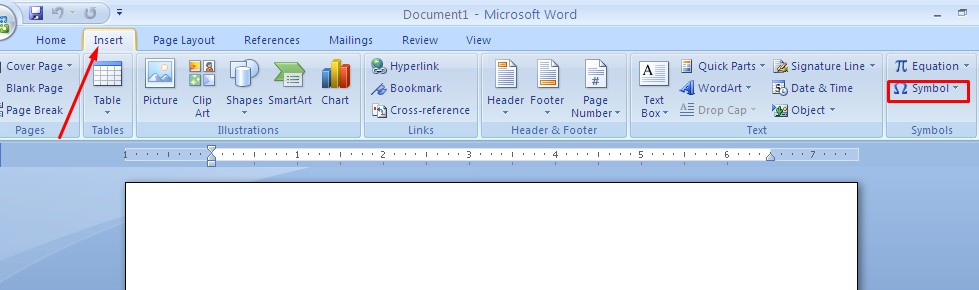
Schritt 2. Die Option Symbol zeigt die am häufigsten verwendeten Symbole auf Ihrem Computer an. Um Ihr gewünschtes Symbol zu finden, klicken Sie auf das Weitere Symbole unten, um alle Symbole zu laden. Wählen Sie nun das Copyright-Symbol aus und Sie sind fertig.
Das Copyright-Symbol wird Ihrem Word-Dokument hinzugefügt.
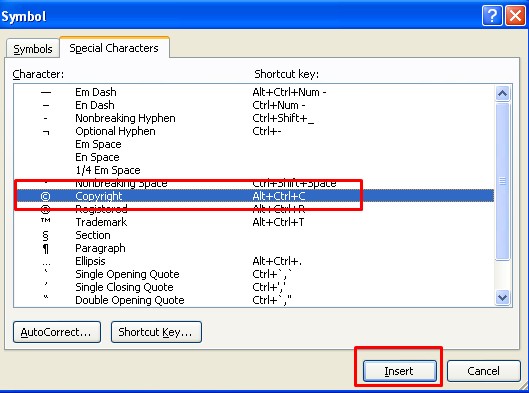
Die alternative Möglichkeit, das Copyright-Symbol zu Ihrem Word-Dokument hinzuzufügen, besteht darin, die Taste . zu drücken Strg + Alt + C Tastenkombinationen. Dabei wird danach das Copyright-Symbol geschrieben.
Alternativ können Sie auch ein Copyright-Symbol hinzufügen, indem Sie eine Zahlengruppe, zB Unicode, eingeben. Wenn Sie sich an diese Nummerngruppe erinnern können, können Sie diese Methode in Betracht ziehen.
So geht's. Wenn das Word-Dokument geöffnet ist, geben Sie die Zifferntasten ein 0169 Halten der Andere Schlüssel gleichzeitig. Mit anderen Worten, Sie müssen eine Kombination aus drücken Alt + 0169 Schlüssel.
Probieren Sie diese Methode aus. Wenn Sie das Copyright-Symbol mit der Tastatur sehen, wird Ihr Gesicht lächeln. Aber hier ist ein Haken. Sie können diese Methode nicht ausprobieren, bis Sie eine Tastatur an Ihren Laptop oder Computer angeschlossen haben.
Um diese Methode auszuprobieren, benötigen Sie unbedingt einen separaten Nummernblock. Wenn Sie diese Methode auf der Laptoptastatur ausprobieren, kann es zu einem Fehler kommen.
Willst du mehr hören??? Zu guter Letzt ist eine weitere Methode, die Sie vielleicht ausprobieren möchten, die folgende.
Schreiben Sie auf das Word-Dokument den Unicode des Urheberrechts, dh drücken Sie die Tasten 00A9. Dadurch wird das Copyright-Symbol in Ihrem Word-Dokument notiert. Aber es ist noch unsichtbar, drücke die Tastenkombination Alt+x um es sichtbar zu machen.
#Methode 3. Für Notepad-Benutzer
Dieser Teil des Handbuchs richtet sich speziell an Benutzer von Notizblöcken. Wenn Sie das Copyright-Symbol in den Notizblock einfügen möchten, gehen Sie wie folgt vor.
Die Methode zum Einfügen von Symbolen mithilfe der Zeichentabelle ist der beste Ansatz, wenn es darum geht, Symbole in jedem Editor, einschließlich Notepad, hinzuzufügen. Die andere Methode, die auf dem Notizblock funktioniert, ist die Tastenkombination von Alt + 0169. Drücken Sie sie zusammen und erledigen Sie Ihre Arbeit.
Das waren also alle Methoden auf So erstellen Sie Urheberrechtssymbole an Fenstern. Wenn ich eine Methode verpasse oder Sie einen anderen besseren Weg dafür kennen, vergessen Sie nicht, dies im Kommentarbereich unten zu erwähnen.
Und wenn noch Zweifel bestehen, ob Sie irgendwelche Schritte befolgen, schreiben Sie uns den Kommentar. Wir werden uns so schnell wie möglich bei Ihnen melden.
Wenn Ihnen das Tutorial dabei geholfen hat, die Dinge zu besorgen, teilen Sie es auf Ihren sozialen Plattformen, um anderen zu helfen.
Quick Links
